Linux es un sistema kernel versátil y de código abierto. Además de eso, varias empresas y comunidades de TI están creando muchos sistemas operativos o distribuciones gratuitos y personalizables. Todos estos sistemas ofrecen muchas opciones y configuraciones para todo tipo de usuarios. Esta es la belleza del sistema Linux. Cuando instala una distribución de Linux, viene con un entorno de escritorio prediseñado. Hay muchos entornos de escritorio populares disponibles para Linux en el mercado, pero elegir el mejor, según los requisitos, es bastante difícil para los novatos. Eso me hace crear este tutorial detallado sobre el mejor entorno de escritorio de Linux. Este tutorial ayudará tanto a un novato como a un usuario avanzado a obtener el mejor para el sistema. Aquí solo me centraré en cómo instalar esos entornos de escritorio Linux en Ubuntu.
Enlace de recursos: El mejor software de Linux:nuestra lista editorial de aplicaciones esenciales de Linux
Entonces, si está ejecutando Ubuntu Gnome o Unity Desktop y quiere probar otro entorno, ¿qué debe hacer? ¿Instalarás todos los entornos de escritorio uno por uno? La respuesta es no. Puedes probar todos menos uno por uno. Esto le ahorrará tiempo y su sistema Linux también.
Mejor entorno de escritorio Linux
Con este pensamiento en mente, compartiré una lista de los mejores entornos de escritorio y shells, que se pueden instalar en diferentes versiones de Ubuntu a través de Terminal.
1. Entorno de escritorio GNOME
Gnome Desktop Environment es uno de los mejores y más populares entornos de escritorio en el mundo de Linux. Este entorno de escritorio está en desarrollo activo y se integra fácilmente con el último hardware y software. Además, Canonical ha adoptado Gnome para Ubuntu OS como entorno de escritorio predeterminado. También ofrece un conjunto de las mejores extensiones de Gnome, lo que aumenta la funcionalidad del sistema.
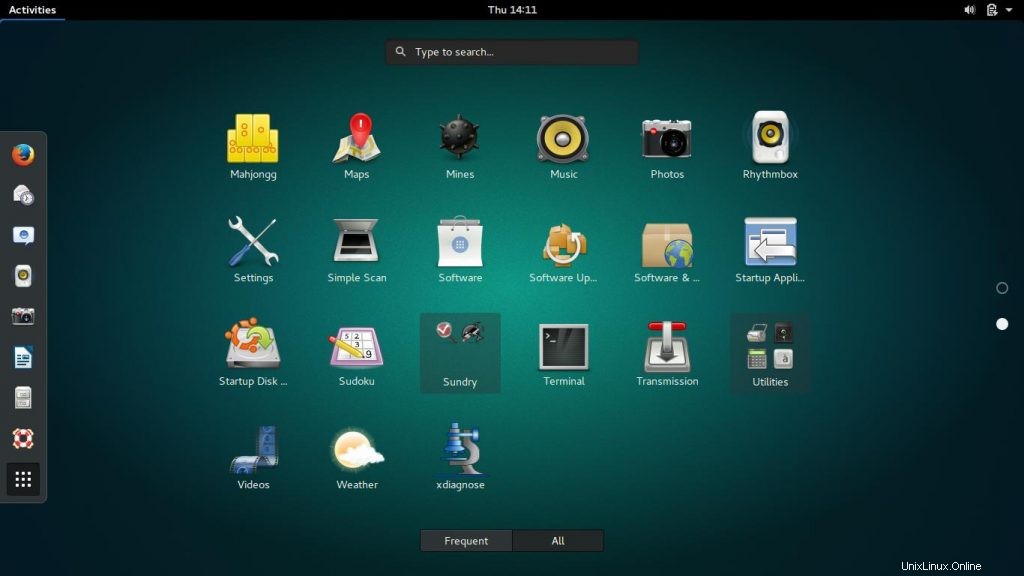
2. Xfce
Xfce es un entorno de escritorio liviano, que requiere menos recursos y no exige aceleración de hardware. Básicamente está hecho para una distribución similar a Unix. Xfce es muy rápido y fácil de usar. Este práctico entorno de escritorio viene con algunas aplicaciones únicas y una extensión de panel, lo que aumenta la utilidad del sistema. Instálalo con el siguiente comando.
- -
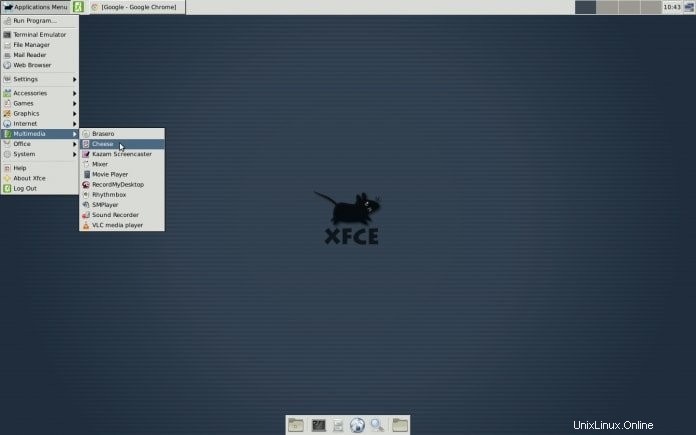
sudo apt-get install xubuntu-desktop
Para instalar aplicaciones y extensiones adicionales, use el siguiente comando.
sudo apt-get install xfce4-goodies
Para instalar Xfce 4.12 en Ubuntu 14.04 y 15.04:
sudo add-apt-repository ppa:xubuntu-dev/xfce-4.12 sudo apt-get update sudo apt-get dist-upgrade sudo apt-get install xfce4
Para desinstalar PPA:
sudo apt-get install ppa-purge sudo ppa-purge ppa:xubuntu-dev/xfce-4.12
3. Plasma de KDE
Después de Gnome, KDE Plasma es el entorno de escritorio más utilizado y personalizable para Linux. Ofrece una amplia gama de opciones que permiten al usuario resolver la tarea general sin problemas. A diferencia de Ubuntu Unity 3D, requiere hardware acelerado para un funcionamiento fluido.
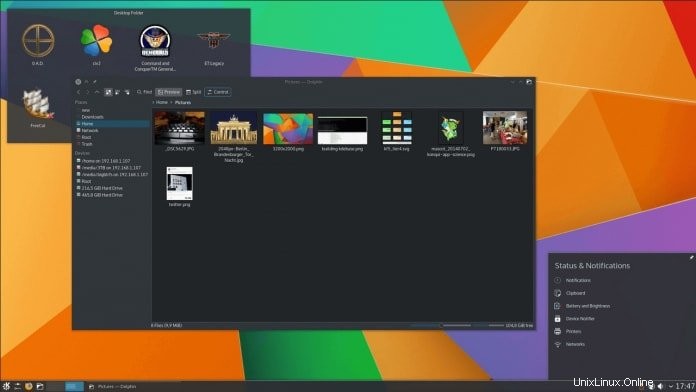
4. LXDE (entorno de escritorio ligero X11)
LXDE es un entorno de escritorio Linux increíblemente ligero, que se centra en el alto rendimiento pero utiliza menos recursos. No necesita ninguna aceleración de hardware; más bien, se puede ejecutar en una máquina muy antigua. Es muy rápido, personalizable y requiere menos memoria. Ejecute el siguiente código en la Terminal.

sudo apt-get update sudo apt-get install lxde
5. Canela
Cinnamon es un entorno de escritorio muy popular. Es el entorno de escritorio predeterminado en Linux Mint. Este entorno de escritorio es una bifurcación de Gnome shell. Por lo tanto, exige una alta aceleración de hardware y un entorno 3D. Este escritorio es adecuado para aquellos que acaban de venir del sistema operativo Windows. Con la ayuda del administrador de extensiones, la canela puede realizar muchas tareas de productividad.
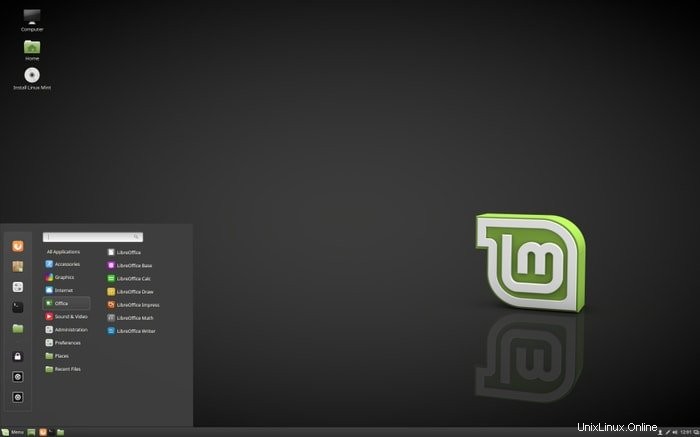
Ejecute el siguiente comando para instalar la versión más reciente de Cinnamon Desktop en Ubuntu.
sudo add-apt-repository ppa:embrosyn/cinnamon sudo apt-get update sudo apt-get install cinnamon
Para eliminar Cinnamon del sistema, ejecute el comando.
sudo apt-get remove cinnamon sudo apt-get autoremove
6. Panteón
Pantheon es un entorno de escritorio ligero y modular que se utiliza en el sistema operativo elemental como DE predeterminado. La GUI es similar al Mac OS de Apple. Este DE se puede instalar en cualquier máquina que ejecute Ubuntu.
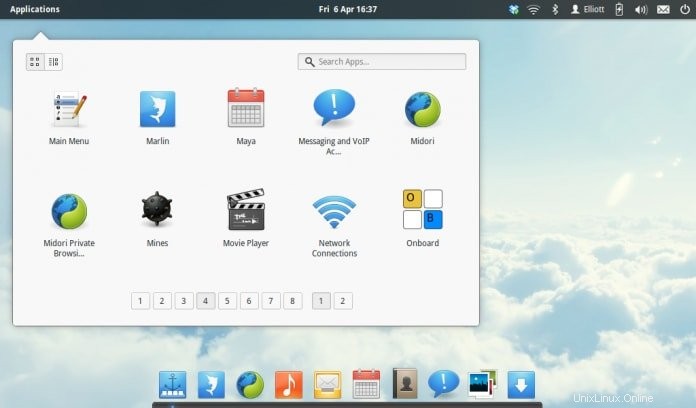
Para instalar Pantheon en la última versión de Ubuntu.
sudo add-apt-repository ppa:elementary-os/daily sudo add-apt-repository ppa:elementary-os/os-patches sudo add-apt-repository ppa:elementary-os/testing sudo add-apt-repository ppa:mpstark/elementary-tweaks-daily sudo apt update sudo apt dist-upgrade sudo apt install elementary-theme elementary-icon-theme elementary-default-settings elementary-desktop
Ubuntu:12.04 y posteriores
sudo add-apt-repository ppa:elementary-os/daily sudo apt-get update sudo apt-get install elementary-desktop
7. Flashback de GNOME (Ubuntu Classic/Panel de GNOME)
Gnome Flashback es un entorno de escritorio básico y clásico, que ofrece un sabor puro del antiguo sistema Ubuntu. Es ligero y rápido. Básicamente, se basa en una versión anterior de Ubuntu.
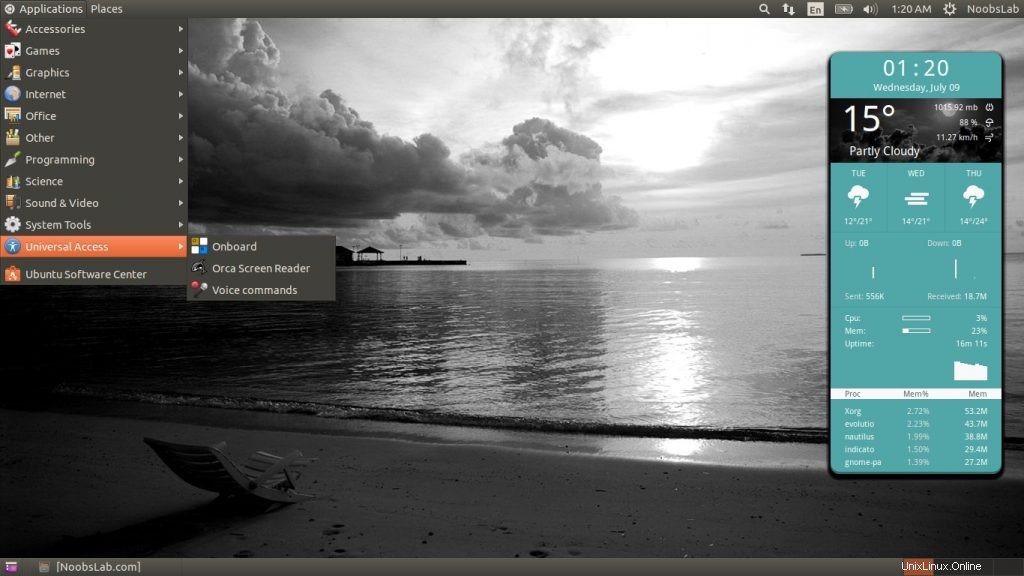
Para la última versión de Ubuntu
sudo apt-get install gnome-session-flashback
Para Ubuntu 12.04-13.10
sudo apt-get install gnome-panel
o
sudo apt-get install gnome-session-fallback
8. Escritorio MATE
Ubuntu MATE es otra versión bifurcada de Gnome 2. Cuando se creó Gnome 3, muchos usuarios querían quedarse con la versión anterior de Gnome 2. Por lo tanto, este entorno de escritorio se está creando para tener el gusto antiguo. Este DE se puede usar y es más adecuado para la computadora portátil vieja.
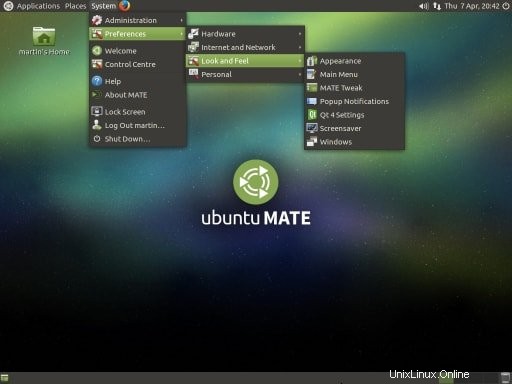
Instala MATE Desktop en la última versión de Ubuntu. Ejecute los siguientes comandos:
sudo add-apt-repository ppa:ubuntu-mate-dev/xenial-mate sudo apt-get update sudo apt-get upgrade sudo apt-get install mate-dock-applet
Para desinstalar y eliminar Mate Desktop:
sudo apt-get install ppa-purge sudo ppa-purge ppa:ubuntu-mate-dev/xenial-mate
Instala MATE Desktop en Ubuntu 15.10. Ejecute los siguientes comandos:
sudo add-apt-repository ppa:ubuntu-mate-dev/wily-mate sudo apt-get update sudo apt-get upgrade sudo apt-get install mate-dock-applet
Para desinstalar y eliminar Mate Desktop:
sudo apt-get install ppa-purge sudo ppa-purge ppa:ubuntu-mate-dev/wily-mate
9. Unity 8/Siguiente (modo de escritorio)
Parece que Ubuntu va a descontinuar el desarrollo del escritorio Unity hecho en casa. Pero aquí mostraré cómo instalar Unity 8 para aquellos que realmente quieren probar este mejor entorno de escritorio.
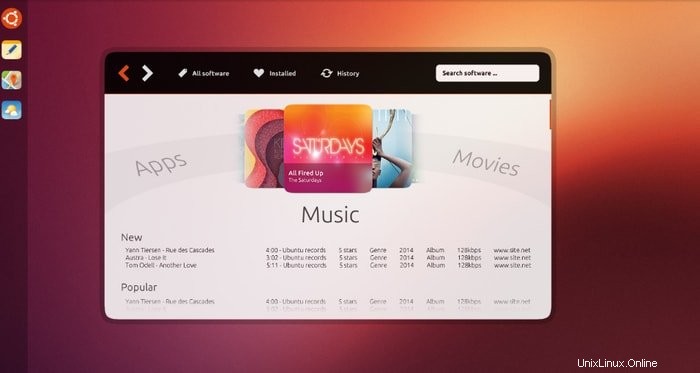
Recuerde esto, DE se encuentra en una etapa inicial y bajo un fuerte desarrollo, lo que proporciona un sistema inestable y muchos errores de seguridad. Úselo bajo su propio riesgo.
Ubuntu 16.04 LTS
sudo apt-get install unity8-desktop-session-mir
Agregue el PPA de superposición de teléfono estable
sudo add-apt-repository ppa:ci-train-ppa-service/stable-phone-overlay sudo apt update sudo apt upgrade
Ubuntu 14.10 y 15.04
sudo apt-get update sudo apt-get install unity8-lxc
Ubuntu 12.04 y 14.04
sudo apt-add-repository ppa:unity8-desktop-session-team/unity8-preview-lxc sudo apt-get update sudo apt-get upgrade sudo apt-get install unity8-lxc
Para configurar, ejecute el siguiente comando.
sudo unity8-lxc-setup
Para eliminar Unity 8, use este comando:
sudo apt-get remove unity8-lxc
10. Periquito
Budgie es un DE estándar y emblemático hecho para Solus OS. Este DE proporciona mucha personalización, como widgets de escritorio, hermosos temas e íconos, modo de tema oscuro y características detalladas del panel. Aquí puede instalar este entorno de escritorio con el siguiente comando en Terminal.
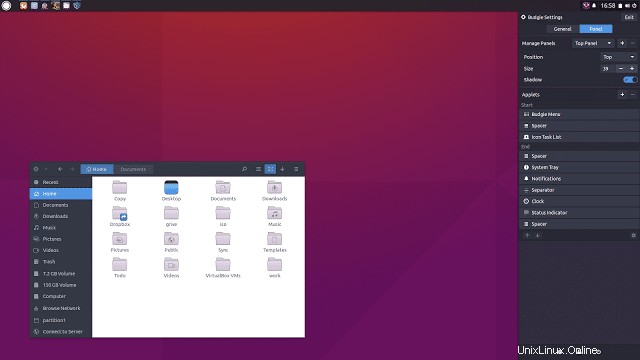
sudo add-apt-repository ppa:budgie-remix/ppa sudo apt-get update sudo apt-get install budgie-desktop
Para eliminar o purgar el PPA.
sudo apt-get install ppa-purge sudo ppa-purge ppa:budgie-remix/ppa
11. Impresionante
Awesome es un entorno de escritorio que consume menos energía, lo que le brinda mucho control sobre el sistema. Para instalar este entorno, simplemente ejecute el siguiente comando en la Terminal.
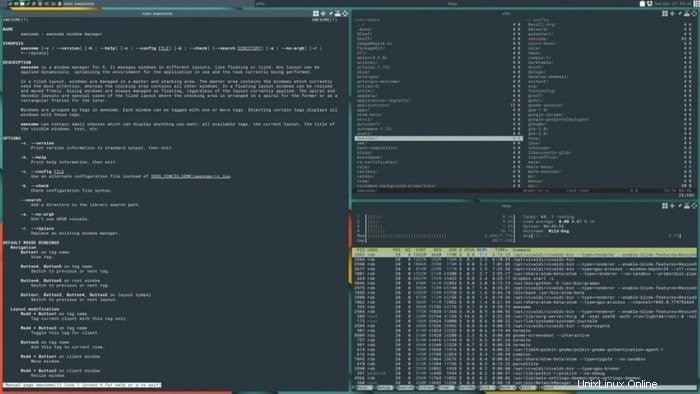
sudo apt-get install awesome
12. Qtil
Para obtener un entorno de escritorio altamente personalizado y organizado, use Qtile. Este DE está escrito únicamente en Python y hace su trabajo muy bien. Para obtenerlo, ejecute el siguiente comando:
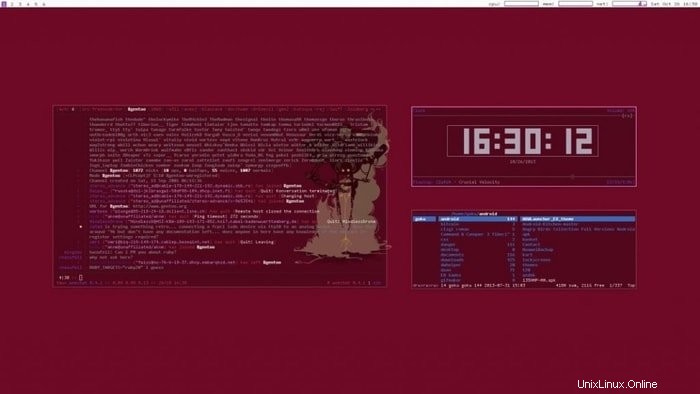
sudo apt-add-repository ppa:tycho-s/ppa sudo apt-get update sudo apt-get install qtile
13. Razor-qt
Este DE es muy liviano y está disponible para instalar en Ubuntu. Siga el comando para instalar.
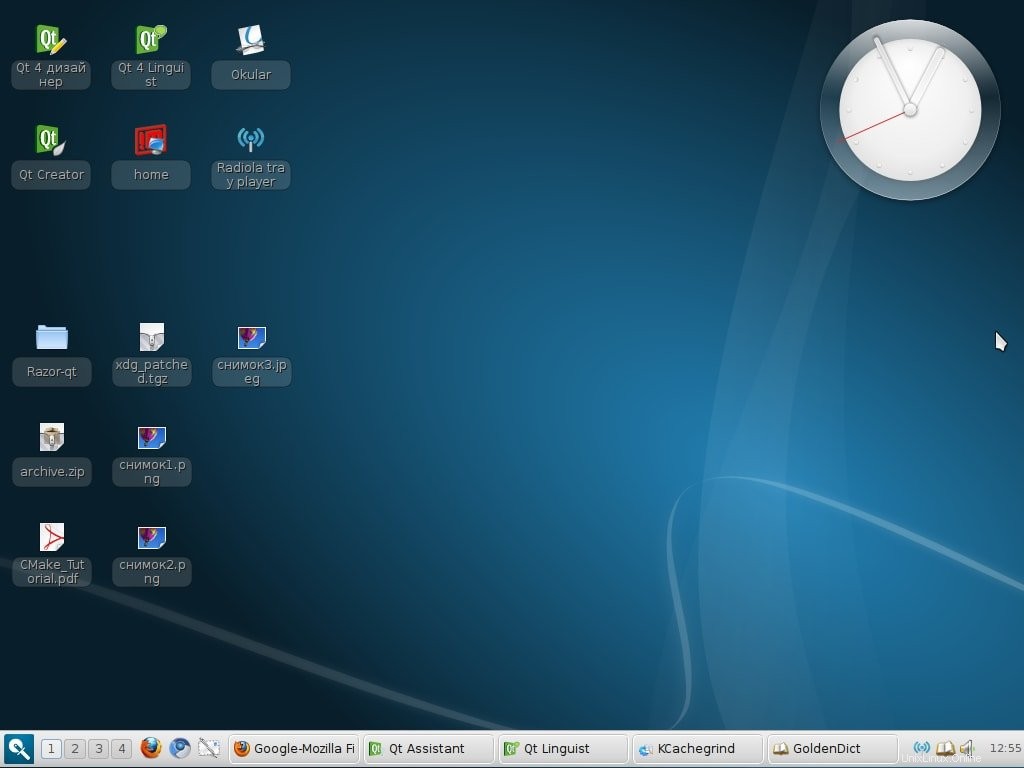
sudo add-apt-repository ppa:razor-qt sudo apt-get update sudo apt-get install razorqt
14. Administrador de ventanas i3
i3wm es uno de los populares administradores de ventanas de mosaico, que es bastante fácil de configurar, delgado y liviano. No es un entorno de escritorio completo; más bien, proporciona una funcionalidad completa para controlar las ventanas de la pantalla. i3wm está disponible en los repositorios de Ubuntu, por lo que puede instalarlo fácilmente ejecutando el siguiente comando.
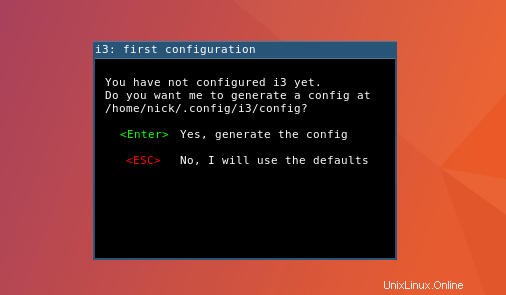
sudo apt update sudo apt install i3
15. Consola de escritorio de Enlightenment
Enlightenment Desktop Shell proporciona un administrador de ventanas increíble y eficiente basado en las bibliotecas de Enlightenment Foundation. Proporciona un administrador de ventanas y viene con un conjunto completo de componentes de escritorio como un administrador de archivos, íconos de escritorio, widgets, etc. Enlightenment Desktop Shell cubre todos los dispositivos modernos como pequeños dispositivos móviles, teléfonos inteligentes, computadoras de escritorio multinúcleo, etc. Puede instalar fácilmente Enlightenment E22 Desktop en Ubuntu, Linux Mint o cualquier otra distribución basada en Ubuntu. Ejecute el siguiente comando:
sudo add-apt-repository ppa:niko2040/e19 sudo apt-get update sudo apt-get install enlightenment terminology
Pensamiento final
Aquí debes recordar que no debes instalar entornos de escritorio del todo. Si lo hace, dañará su sistema. Antes de instalar cualquier DE, debe comprender el procedimiento y desinstalar o volver al sistema anterior. Muchas versiones DE cambian con frecuencia. Por lo tanto, si encuentra que algún DE de la lista aquí es antiguo, hágamelo saber.
¿Qué hiciste?
¿Instalaste algún DE desde aquí? Cual te gusto más? Comparta sus experiencias y sugerencias en la sección de comentarios.